可能你擁有一台高分辨率的筆記本,因為某些原因重裝了系統,在裝完所有的驅動顯卡的時候,你突然發現你的高分辨率屏,居然會有字體模糊。簡直不能忍,你是被廠商坑了麼?沒有!下載魯大師一檢測,完全沒有問題。你是顯卡沒有裝好麼,或者沒有顯卡不是最新的麼?重裝最新的顯卡之後,還是如此!不耐的你只能求助百度,沒錯,你來對了地方。come on 請聽小編慢慢道來!
1、重裝完系統後,如圖這樣。圖片看的不清,問題就是這樣,你很無奈,沒事沒事,只要簡單的幾步。
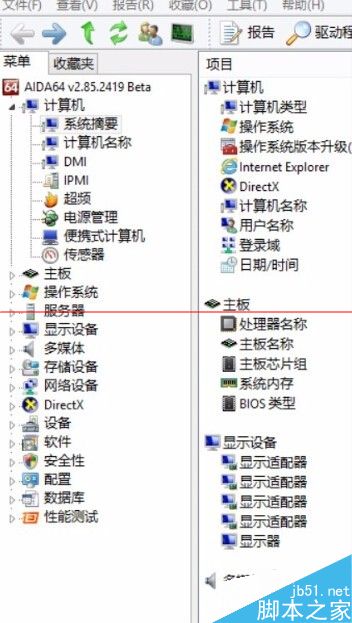
2、首先到桌面,點擊右鍵,進入“屏幕分辨率(c)”,之後按“放大或縮小文本和其他項目”
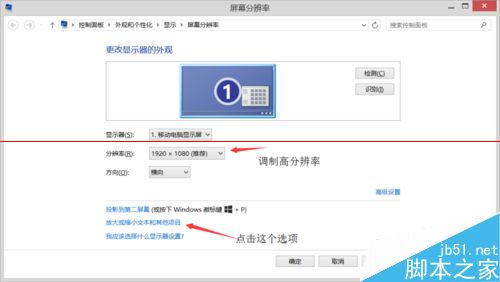
3、之後就會出現如圖的樣子。選定紅框的有三個選項,開始應該會停留在默認上面。
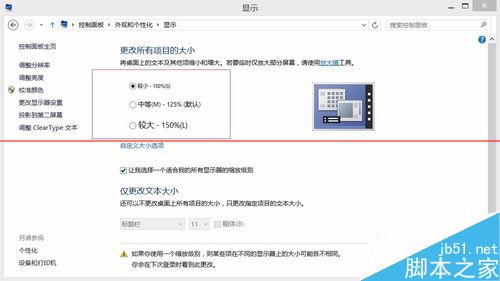
4、最為關鍵的地放到了(不知道如何用原理解釋)改變默認值。點擊應用之後,電腦會出現注銷的選項,沒事注銷吧。
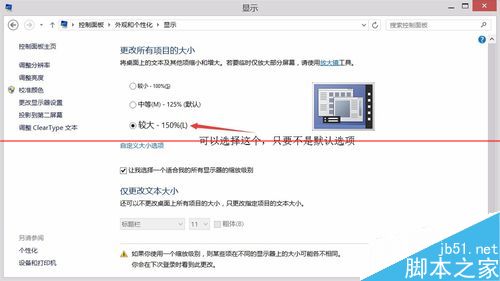
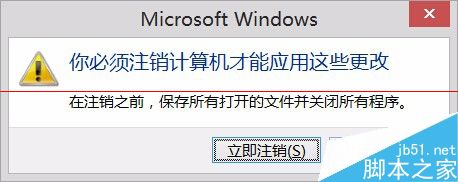
5、這一步就是重復上面的幾步,唯一不同的是,將更改所有項目的大小選項改為默認。再一次注銷後,電腦就將高分辨屏還給你了!
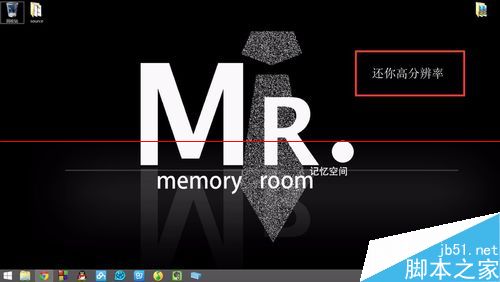
注意事項:檢測顯卡,分辨率沒問題,不要去找廠家理論了。
相關推薦:
win8開始菜單字體變成方框亂碼該怎麼辦?
win10 th2中怎麼使用snap分屏?win10讓應用分屏顯示的方法